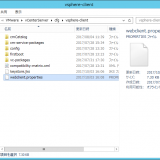この記事には広告を含む場合があります。
記事内で紹介する商品を購入することで、当サイトに売り上げの一部が還元されることがあります。
ども。あいしんくいっと(@ithinkitnet)です。
 ithinkit
ithinkit
Macに音楽データを取り込んで、iTunesでCDメディアに焼く方法について書いておきたいと思います。
なお、iTunesで音楽データを読み込む際、mp3で読み込む設定にしておくと作業が捗ります。
iTunesで音楽データディスク作成は以下の4ステップ。
では、手順を見ていきましょう。
iTunesで音楽データの読み込み設定をmp3に変更
iTunesでの音楽データ読み込みをmp3で行うように設定します。
デフォルトは「AAC」になってるので、これを「mp3」に変更します。
[iTunes] – [環境設定]
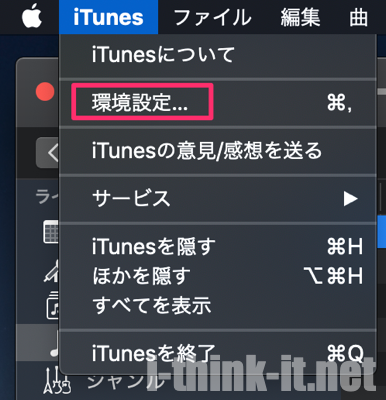
「読み込み設定…」をクリック。
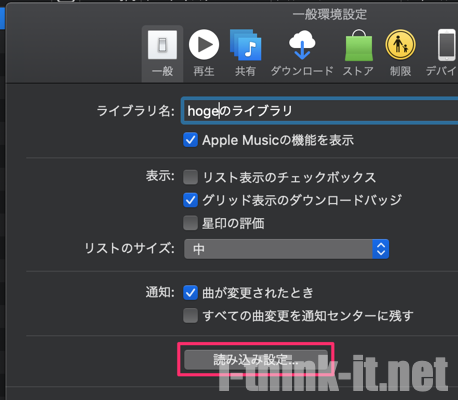
「読み込み方法」を「AACエンコーダ」から「MP3エンコーダ」に変更します。
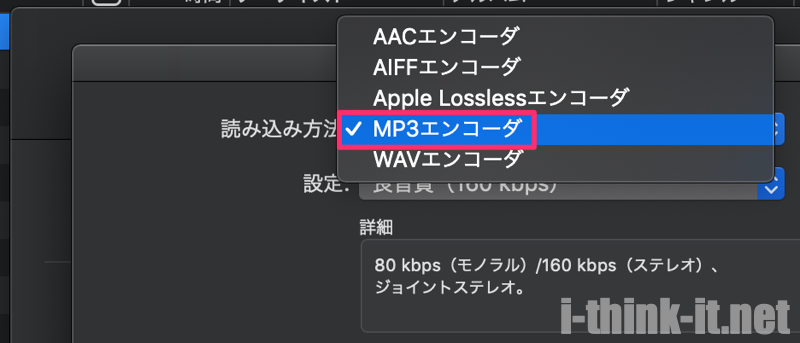
これでiTunesの音楽データ読み込みがMP3で行われるようになります。
iTunesで音楽データ読み込み
次にiTunesで音楽データを読み込みます。
MacBookProにはメディアドライブが無いので、外付けメディアドライブを接続して音楽データを取り込みます。

iTunesで曲を読み込みます。
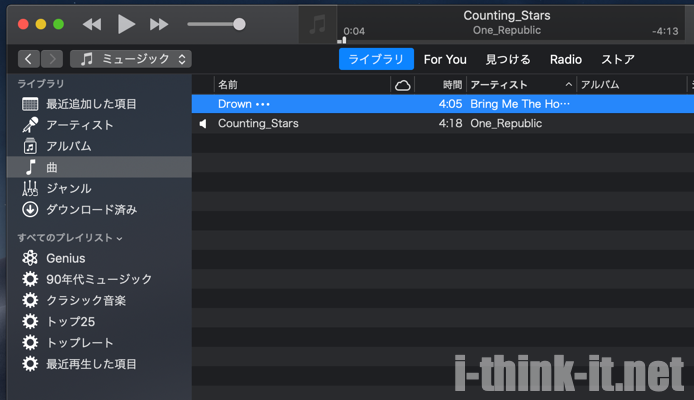
iTunesプレイリスト作成
iTunesで音楽データの読み込みが完了したら、ディスク作成用のプレイリストを作成します。
プレイリストに追加したい曲を選択した状態で右クリック[プレイリストに追加] – [新規プレイリスト]を押下します。
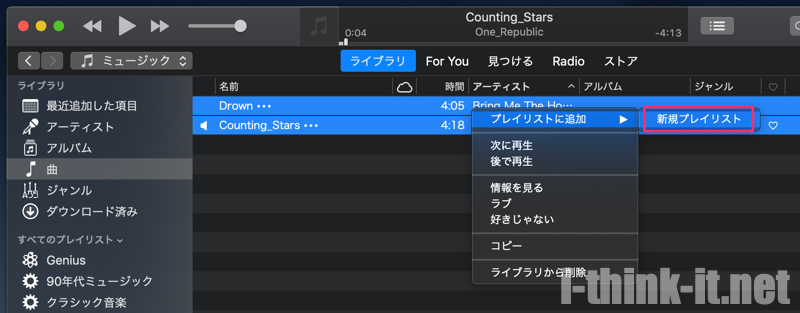
これで新しいプレイリストが作成されました。
プレイリストからデータディスク作成
iTunesに作成したプレイリストを元にディスク作成を行います。
プレイリストを右クリックして「プレイリストからディスクを作成」を選択します。
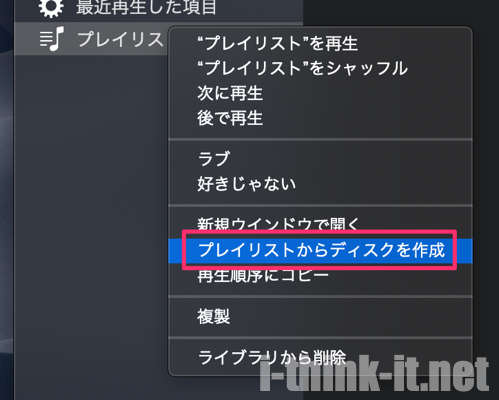
「ディスクを作成」をクリックします。
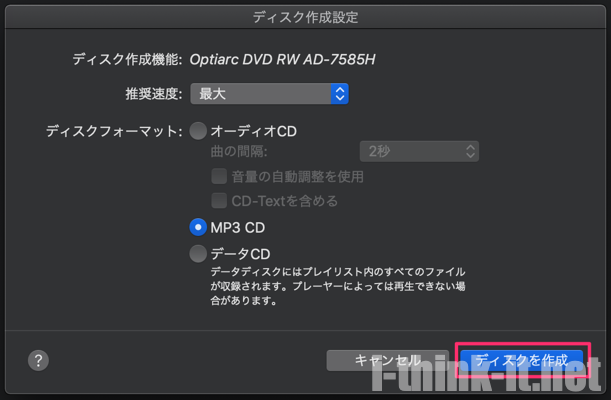
あとは出来上がるのを待って完了です。
 ithinkit
ithinkit
以上、あいしんくいっとでした(*´ー`*)